Lorsque nous achetons un appareil tel qu'un ordinateur ou un téléphone, il contient généralement des applications. Ces applications sont généralement appelées applications par défaut car elles se trouvent par défaut dans l'appareil. La plupart du temps, ils ne peuvent pas être désinstallés car ils sont fournis avec le package. La plupart d'entre eux sont également cruciaux pour le système.
Ainsi, certaines personnes se demandent comment désinstaller les applications Apple par défaut sur Mac. Est-ce réellement possible ? La plupart du temps, cela sera considéré comme impossible, car Apple les a mis dans macOS pour une raison. La plupart de ces applications sont importantes pour le fonctionnement de l'ensemble de l'appareil informatique.
Ce guide vous apprendra comment désinstaller facilement les applications Apple par défaut sur Mac. Nous répondrons à la question de sa possibilité. De plus, nous dirons quelque chose sur un outil qui aide à désinstaller les applications des ordinateurs Mac.
Contenus : Partie 1. Puis-je supprimer les applications par défaut de Mac ?Partie 2. Comment supprimer les applications installées en usine sur Mac via un terminal ?Partie 3. Désinstallez facilement des applications sur Mac avec PowerMyMacPartie 4. Conclusion
Partie 1. Puis-je supprimer les applications par défaut de Mac ?
Avez-vous essayé de supprimer des applications telles que iTunes, Mail, Photos, and Safari from your Mac computer? Typically, when you try to uninstall these apps, it won’t happen. You will get an error message on your computer. macOS generally need these apps to function. Some of them are necessary for the system to work properly. However, some are not.
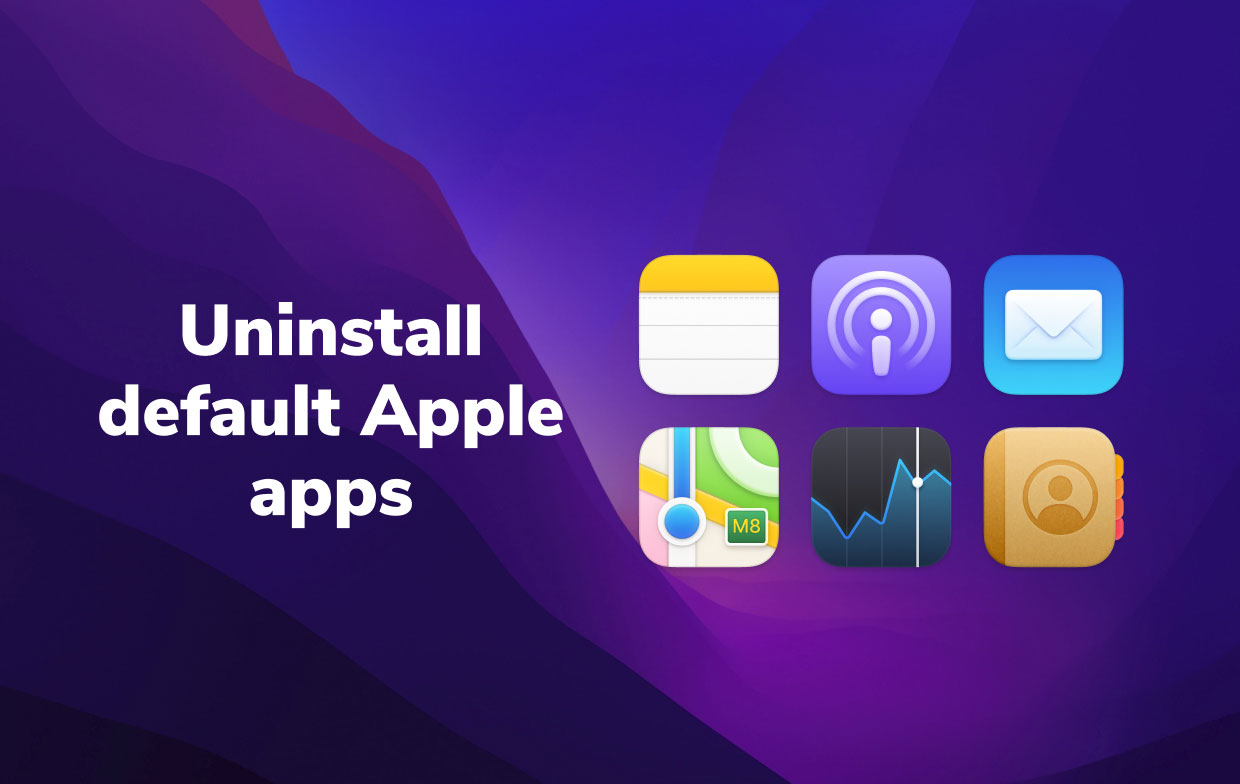
Le système macOS vous empêchera de désinstaller les applications par défaut fournies avec l'ordinateur ou le système d'exploitation lui-même. En effet, la suppression de ces applications par défaut peut être dangereuse pour le système. Certains d'entre eux peuvent être réinstallés en utilisant le site officiel d'Apple. Cependant, les autres applications ne peuvent pas être restaurées facilement.
Si vous souhaitez désinstaller les applications Apple par défaut sur Mac, cela peut être difficile pour les débutants. Cependant, cela reste possible, à condition d'avoir les connaissances techniques pour le faire. Cela peut être fait via l'utilitaire de Mac appelé Terminal.
Partie 2. Comment supprimer les applications installées en usine sur Mac via un terminal ?
Ainsi, vous pouvez utiliser le terminal de votre ordinateur Mac pour désinstaller les applications Apple par défaut sur Mac. Vous devez savoir qu'à partir de macOS version 10.12, la société a mis en œuvre des modifications à sa technologie de sécurité. C'est appelé Protection de l'intégrité du système ou également connu sous le nom de SIP. Avec cette technologie, le Mac vous empêchera de modifier ou de supprimer des fichiers système ou des données système sur l'ordinateur.
The so-called SIP will impose a lot of limitations on the user or owner of the actual Mac, especially on its protected system data. Thus, it is necessary to deactivate this protection first. Here’s how to do that:
-
Redémarrez l'ordinateur Mac. Pendant le redémarrage de l'ordinateur Mac, appuyez sur les touches
CMD + Rsur votre clavier. - Un type de fenêtre unique apparaîtra. Vous êtes maintenant dans le mode de récupération du Mac. Dans ce, cliquez sur la barre de menu du Mac et appuyez sur Utilitaires.
- Ensuite, sélectionnez terminal.
- Dans la fenêtre de Terminal, tapez la commande suivante qui suit sans le point :
csrutil disable. - Après cela, appuyez sur la touche pour Retour. À ce stade, vous avez désactivé SIP.
- Une fois cela fait, assurez-vous que l'ordinateur Mac est redémarré.
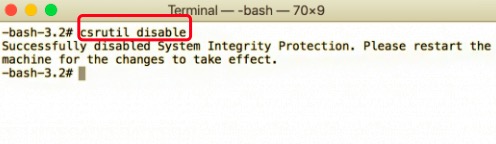
Maintenant, il est temps de désinstaller les applications :
- Connectez-vous au compte administrateur de votre Mac.
- After that, open Terminal once again.
- Tapez la commande sans le point à la fin :
sudo mount -uw / System / Applications. Cette commande montera en fait le sous-dossier Applications en vous accordant l'autorisation de lire et d'écrire dessus. - After that, you must type a certain command without the dot at the end:
cd/Applications/. - Après avoir tapé cela, appuyez sur la touche pour Retour.
- Maintenant, il est possible de désinstaller l'application à l'aide du terminal de votre Mac.
- Pour ce faire, vous devez taper la commande suivante sans le point à la fin :
sudo rm -rf /. Vous changez simplement le nom de l'application avec le nom de l'application.
So, the commands are the following for you to uninstall default Apple apps on Mac:
- Navigateur Safari :
sudo rm -rf Safari.app/ - Pour l'application Mail : (commande) +
Mail.app/ - Pour votre application FaceTime : (commande) +
FaceTime.app/ - iTunes : (commande) +
iTunes.app/ - Photo : (commande) +
Photo\ Booth.app/ - Échecs : (commande) +
Chess.app/ - Remarques : (commande) +
Stickies.app/ - QuickTime : (commande) +
Quicktime\ Player.app/
Partie 3. Désinstallez facilement des applications sur Mac avec PowerMyMac
Vous pouvez également désinstaller toutes les autres applications sur votre ordinateur Mac en utilisant PowerMyMac. Cet outil dispose d'un utilitaire appelé Uninstaller utilisé pour supprimer facilement les applications de votre ordinateur sans laisser de fichiers résiduels. Ainsi, un processus de désinstallation complet est mis en œuvre par PowerMyMac pour libérer plus d'espace sur votre ordinateur et le rendre plus rapide.
Nettoyer les fichiers de service des applications Apple par défaut pour libérer de l'espace sur Mac
Bien que cet outil ne puisse pas désinstaller directement les applications Apple par défaut sur Mac, vous pouvez toujours utiliser PowerMyMac pour nettoyer et supprimer les fichiers de service et les données inutiles dans vos applications Apple par défaut. Pour ce faire, suivez les étapes ci-dessous :
- Saisir PowerMyMac depuis iMyMac.com. Vous pouvez le trouver dans le menu du haut. Installez-le sur votre ordinateur. Une fois cela fait, lancez PowerMyMac.
- Après cela, cliquez sur Balayage principal sur son côté gauche. Ensuite, cliquez sur le Scanner .
- Attendez que la liste apparaisse. Cliquez sur une application par défaut dans la liste de gauche en second lieu dans le panneau le plus à gauche).
- Sélectionnez les fichiers système et les données inutiles que vous souhaitez supprimer de cette application par défaut.
- Cliquez Propres and wait for the pop-up confirmation to show that the process is done.
- Faites cela pour toutes les applications par défaut, afin de pouvoir nettoyer leurs données inutiles.

Partie 4. Conclusion
Ceci est un article sur la façon de désinstaller les applications Apple par défaut sur les ordinateurs Mac. Tout d'abord, nous avons parlé de la possibilité de supprimer les applications par défaut sur votre ordinateur macOS. Ce sera difficile, mais pas impossible.
Ensuite, nous avons expliqué comment désinstaller les applications par défaut à l'aide du terminal. Pour ce faire, vous devez d'abord désactiver la protection de l'intégrité du système (SIP) de l'ordinateur Mac. Une fois cela fait, vous utilisez le Terminal pour désinstaller les applications manuellement.
Enfin, nous avons parlé de l'utilisation PowerMyMac pour désinstaller d'autres applications dont vous n'avez pas besoin. De plus, vous pouvez utiliser cet outil pour nettoyer les fichiers de service de Mac et les données inutiles conservées par vos applications Apple par défaut. De cette façon, vous pouvez enregistrer plus de données sans endommager le système et la sécurité de votre ordinateur Mac.



